تنزيل ملف الملصق
ابدأ بتنزيل ملف ملف ملصق قابل للطباعة. تستطيع انقر هنا للتنزيل. يحتوي هذا الملف على خمسة تصميمات مختلفة للملصقات ، متكررة بأحجام مختلفة ، بحيث ينتج عن الورقة بأكملها 20 ملصقًا.
هناك طريقتان يمكنك الاختيار من بينهما لإنشاء هذه الملصقات. أولاً ، إذا لم يكن لديك إمكانية الوصول إلى آلة القطع ، فيمكنك قص الملصقات يدويًا بإطار أبيض لإضفاء أجواء مرحة ذات مظهر عتيق. ثانيًا ، إذا كان لديك وصول إلى آلة القطع مثل Cricut وترغب في قص الملصقات آليًا ، فيمكنك قصها باستخدام Cricut للحصول على حد أكثر تفصيلاً حول كل ملصق.
اطبع ملف الملصق
بغض النظر عن الطريقة التي تخطط لاستخدامها ، ستحتاج أولاً إلى طباعة ملف الملصق على ورق الملصقات. لضمان الحجم والقطع المناسبين ، تأكد من أن تطبع بنسبة 100٪. إذا قمت بتغيير حجم الملصقات وحاولت القص باستخدام آلة القطع ، فسيتم إيقاف المحاذاة.
تأكد من وضع ورق الملصق في الطابعة بحيث تتم طباعة الحبر على جانب الملصق ، بدلاً من الظهر. تأكد من أنك تطبع بالألوان بجودة عالية وقم بطباعة ملصقاتك.

كيفية قص الملصقات يدويًا
الآن بعد أن تمت طباعة ملصقاتك ، يمكنك اختيار طريقة القص الخاصة بك. إذا كنت تخطط لقص ملصقاتك يدويًا ، فما عليك سوى استخدام مقص صناعة حاد لقص كل ملصق. حاول ترك كمية متساوية من المساحة البيضاء حول كل جوانب كل ملصق. باستخدام هذه الطريقة ، يمكنك قص المزيد من الشكل الحر قليلاً ، ولا داعي للقلق بشأن استبعاد التفاصيل (مثل جميع أشعة الشمس على ملصق الشمس).

ضع ملصقات DIY الخاصة بك
استخدم الملصقات المقطوعة يدويًا في دفتر يومياتك ومخططك وأوراقك وفي أماكن ممتعة أخرى!

كيفية قص الملصقات باستخدام الكريكوت
إذا كان لديك وصول إلى آلة القطع مثل Cricut ، فيمكن أن توفر لك الكثير من الوقت والقطع! ابدأ بتحميل ملف الملصق في Cricut Design Space. حدد "الصورة الأساسية" وقم بإزالة جميع المناطق خارج الملصقات ، جنبًا إلى جنب مع المناطق الداخلية لكل ملصق قوس قزح. ثم حدد "قص فقط صورة". أدخل هذه الصورة في مشروع جديد في Cricut Design Space.
بمجرد إدراجها ، قم بتغيير حجم الصورة لتكون 8.5 × 11. توسيط الصورة بحيث يكون الحد الأيمن على علامة 10 "على الشبكة والحد السفلي على علامة 11.5". قفل التباعد بحيث يبقى التصميم في هذا الموقع.

إعدادات Cricut لقطع الملصقات
ضع ورقة الملصق المطبوعة ، مع وجود جانب الحبر لأعلى ، على حصيرة قطع كريكوت (قبضة خفيفة أو قياسية). قم بمحاذاة الورقة كما فعلت مع نسختك الرقمية في Design Space ، بحيث يكون الحد الأيمن على علامة 10 "على الشبكة والحد السفلي على علامة 11.5". من المهم الحصول على المحاذاة الصحيحة بحيث تقطع الملصقات بشكل صحيح.
اضبط عجلة الضغط على Custom ، وانقر فوق Make It على Design Space. في Design Space ، حدد ورق الملصق المخصص بالبحث في قائمة المواد.
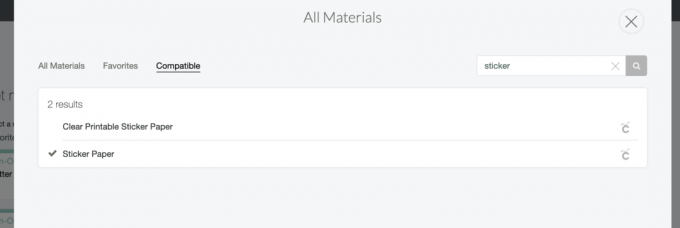
قص ملصقاتك
أدخل حصيرة القطع في الماكينة واضغط على زر Go. اسمح للآلة بقص جميع الملصقات.

اختبار الملصقات
بمجرد الانتهاء من القطع ، قم بتحرير حصيرة القطع من آلة Cricut واختبر الملصقات الخاصة بك. إذا رأيت أن الحدود لا تتماشى تمامًا ، فيمكنك الطباعة والقص مرة أخرى ، مع ضبط أي خطأ. أو إذا كنت ترغب في أن يكون مظهر الملصقات الخاصة بك عضويًا قليلاً (كما صُممت لتكون) ، فقد انتهيت من كل شيء!

الصقهم في كل مكان!
سيكون هذا ممتعًا جدًا لهدايا الأطفال أو المعلمين ، أو لمجرد استخدامه في كتبك ومجلاتك ومشاريعك! قم بلصقها على المخططين والتقويمات ولف الهدايا وغير ذلك الكثير.



